1. Configurare un backup di database Microsoft SQL Server
Funzionalità disponibile nelle edizioni Uranium Backup Pro DB e Gold.
Non tutti i dati sono uguali. Mentre i file e i documenti sono importanti e quindi da proteggere, i database sono una componente fondamentale del software, di conseguenza è opportuno tutelarli con maggiore attenzione. Uranium Backup è stato progettato tenendo conto delle esigenze degli utenti business e per questo include il supporto nativo al backup Microsoft SQL Server. In particolare, è compatibile con tutte le versioni di SQL Server: 7.0, SQL Server 2000; SQL Server 2005; SQL Server 2008, SQL Server 2012, SQL Server 2014, SQL Server 2016, Express Edition e superiori.
In questo tutorial mostreremo come configurare il backup di un server Microsoft SQL.
Crea un nuovo backup set:
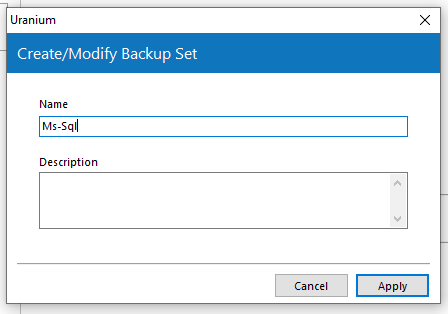
Clicca su Premi qui per aggiungere un backup/restore di SQL Server:
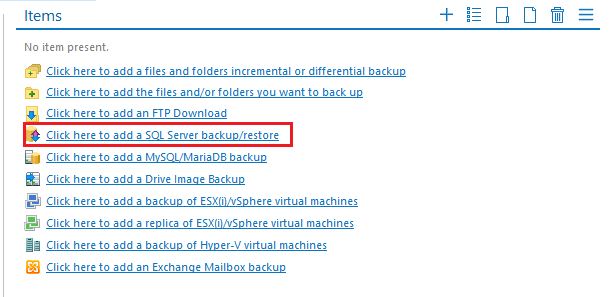
Specifica il nome del server o l’indirizzo IP:
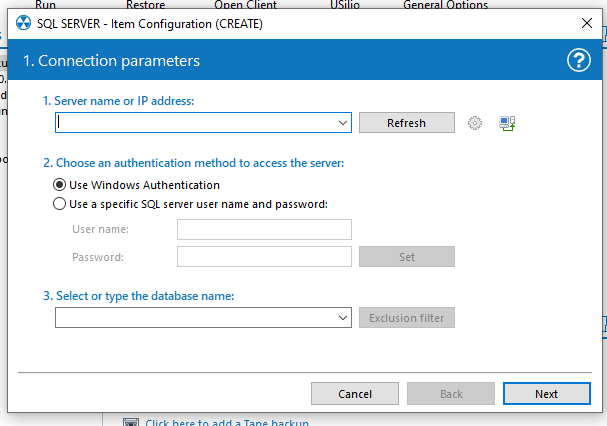
Cliccando la freccia del menu a tendina puoi visualizzare tutti le istanze di SQL che Uranium riesce a rilevare nella rete locale:
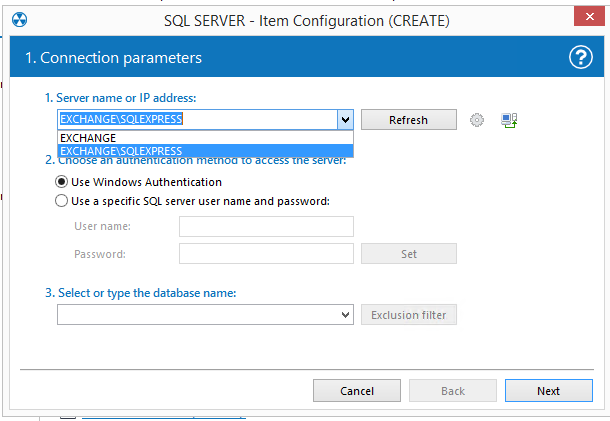
Il prossimo passo sarà quello di definire le credenziali di accesso ai server SQL e i database di cui effettuare il backup:
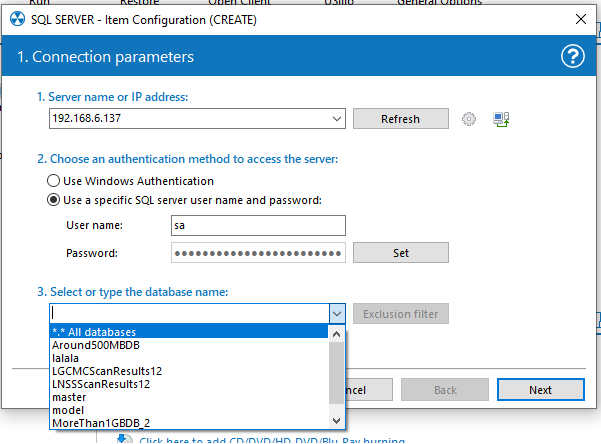
Se l’elenco dei database è molto esteso o si ha la necessità di effettuare il backup di molteplici database è possibile usufruire della funzione Filtro esclusioni:
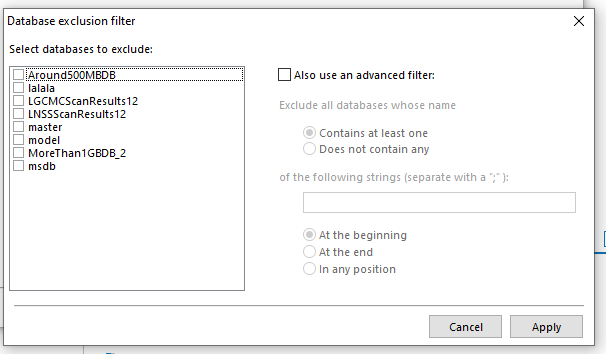
A questo punto è giunto il momento di scegliere quale operazione si desidera eseguire. Selezionate Esegui Backup del Database:
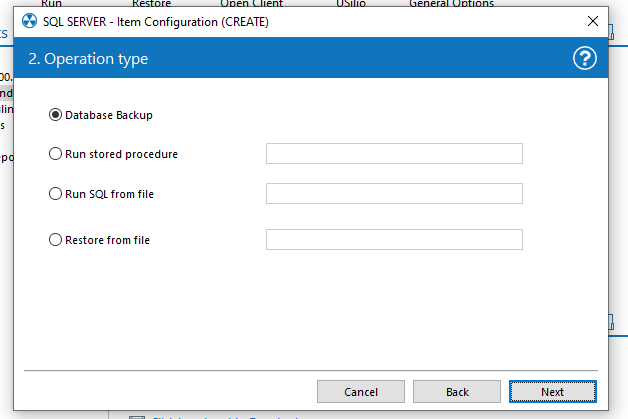
Se non viene specificata una cartella di destinazione, verrà utilizzata quella di default di SQL; nel campo Add a timestamp to the file name è possibile inserire i parametri della sezione “date e orari” di questa pagina:
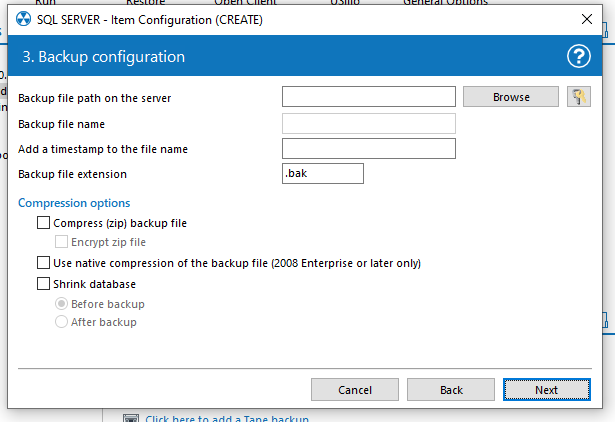
Infine potete scegliere se copiare il backup nelle destinazioni comuni; consigliamo di mantenere le impostazioni predefinite delle opzioni di verifica
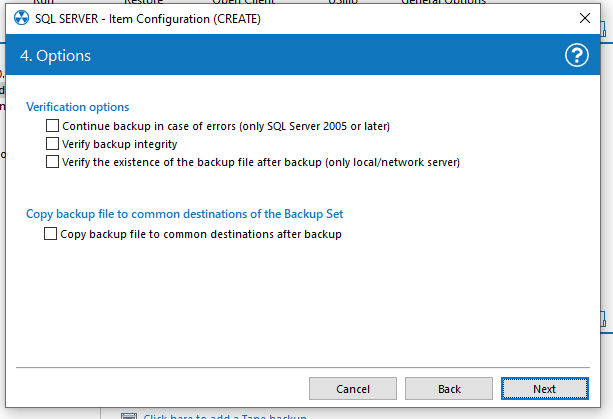
Una volta terminata la configurazione vedrete un resoconto del backup configurato:
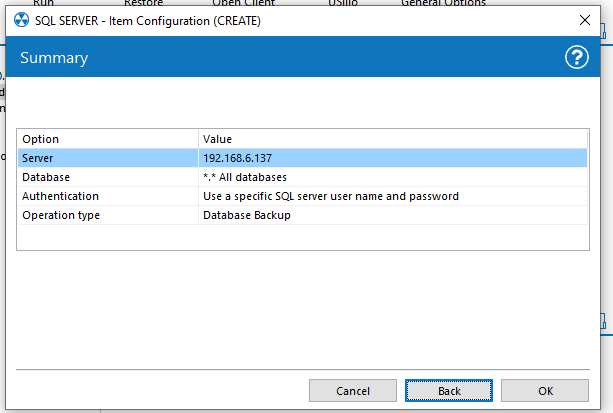

 English
English
 Français
Français
 Español
Español